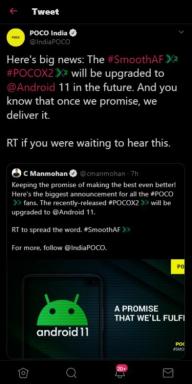Sony PS5 Güncellemesi, Performans İyileştirmeleriyle Birlikte DualSense Edge Kablosuz Denetleyici için destek getiriyor
Miscellanea / / April 28, 2023
Sony az önce yayınladı en son üretici yazılımı PS5 için güncelleme, güncelleme PS5'iniz için bazı özel yükseltmeler getiriyor. Sloganın dediği gibi "Oyunun sınırları yoktur", PS5'inizi güncelledikten sonra oyun artık çok daha özelleştirilebilir.
PlayStation 5, ışık hızında SSD, AMD CPU ve dual-sense denetleyici ile ilk çıktığında dünyayı açıkça sarstı. Konsol bir kullanır ultra hızlı SSDBu, kelimenin tam anlamıyla birçok oyun geliştiricisini ultra hızlı SSD'de sorunsuz çalışabilmesi için oyun kodunu yeniden tasarlamaya zorladı.
PlayStation 5, PS konsol ailesinin en son sürümüdür ve aşağıdakiler gibi en son özellikleri sunar: 120FPS'de 4K oyun, donanım hızlandırmalı ışın izleme teknolojisi ve Tempest 3D ses tabii ki etkiler. Sony daha önce 2022'de PS5 DualSense kenarını piyasaya sürmüştü. Bu yıl tutamaç mevcut olacak 26 Ocak.
Ayrıca okuyun: 2023'ün En İyi PS5 Kablosuz Kulaklıkları
En son üretici yazılımı güncellemesi, DualSense Edge desteği ile birlikte performans iyileştirmesini garanti eder. Yapmanız gereken tek şey konsolunuzu açıp hemen güncellemek, güncelleme 1GB'tan küçük olduğu için fazla zaman almamalı. Güncelleme yaptıktan sonra, DualSense 5 Edge denetleyici desteğiyle birlikte konsolunuz daha iyi performansa sahip olacaktır.

Reklamlar
Sayfa İçeriği
- DualSense Edge 5 Kablosuz Denetleyicideki Yenilikler Nelerdir?
- PS5 konsolunda Sistem Yazılımı İndirmesini yeniden başlatın.
- PS5'inizi Manuel Olarak Nasıl Güncellersiniz?
DualSense Edge 5 Kablosuz Denetleyicideki Yenilikler Nelerdir?
DualSense edge 5, oyununuzun tam olarak özelleştirilmesine izin verecek türünün ilk örneği. Ayarlanmış girişler için çubuk hassasiyetinizi, çubuk ölü bölgelerinizi ve tetik ölü bölgeleri yapılandırabileceksiniz. Hatta titreşim yoğunluğunuzu isteğinize göre ayarlayabilirsiniz.
DualSense Edge 5 kontrol cihazı ile artık en sevdiğiniz oyunların kontrol düzenini özelleştirerek ihtiyacınız olan komutların her zaman tam olarak olmasını istediğiniz yerde olmasını sağlayabilirsiniz. Alternatif olarak, düğme yapılandırmalarınızı kaydedebilir ve oyuncu profilinize kaydedebilir ve gerektiğinde bunlar arasında hızla geçiş yapabilirsiniz. Şimdi, bu ne kadar havalı!

Kumandadaki ayarlarınızı değiştirmek için, oyundayken ayarlarınızı değiştirmek için Fn düğmesine ve seçenekler düğmesine basmanız yeterlidir. Kendi oyun deneyiminizi yaratın ve kendi tarzınızda oynayın.
Ayrıca Oku
PS5, PS Düğmesine Basıldığında Sıkışırsa Nasıl Onarılır
PS5'inizi Dikey mi Yatay mı Kullanmalısınız?
Oyunlar için En İyi DNS Sunucuları PS4 ve PS5
Düzeltme: PSVR 2, PS5 TV'de Gösterilmiyor
PS5 konsolunda Sistem Yazılımı İndirmesini yeniden başlatın.
Kontrol merkezine gitmek için kontrol cihazındaki PS tuşuna tıklayın.
İndirme/yükleme seçeneğini belirleyin.
Reklamcılık
Sistem yazılımı güncellemesini seçin ve güncellemeyi deneyin.
Güncellemeniz başarısız olursa, aşağıda belirtilen manuel güncelleme yöntemini izleyebilirsiniz.
PS5'inizi Manuel Olarak Nasıl Güncellersiniz?
PS5 sistem yazılımı yükseltmenizin engellendiğini öğrenirseniz yükseltme işlemini yeniden başlatmanız yeterlidir. Hala güncellenemiyorsa, aşağıda belirtilen manuel güncelleme işlemi için adımları izleyin.
Yükseltme dosyasını bir USB Diske indirin.
Öncelikle USB'yi formatlayın ve USB'nin fat32 formatında olduğundan emin olun.
PS5 adlı bir klasör oluşturun, ardından içinde UPDATE adlı başka bir klasör oluşturun.
Güncelleme dosyasını indirdikten sonra, onu “PS5UPDATE.PUP” olarak adlandırarak UPDATE klasörüne kaydedin.
Şimdi USB'yi konsolunuza takın.
PS5 konsolunu güvenli modda açın, güç düğmesini basılı tutabilir ve ikinci bip sesini duyduktan sonra bırakabilirsiniz.
Güvenli mod menüsünde, “Sistem Yazılımını Yükselt” seçeneğini seçin. Ardından USB depolama biriminden yükseltmeyi seçin.